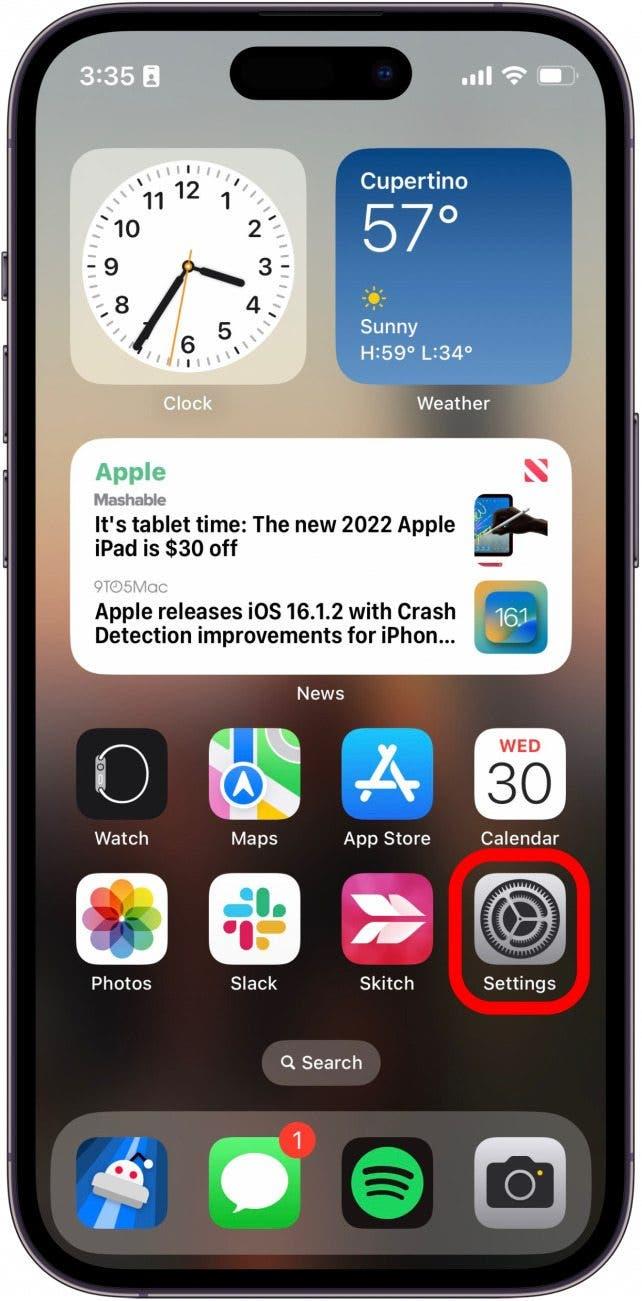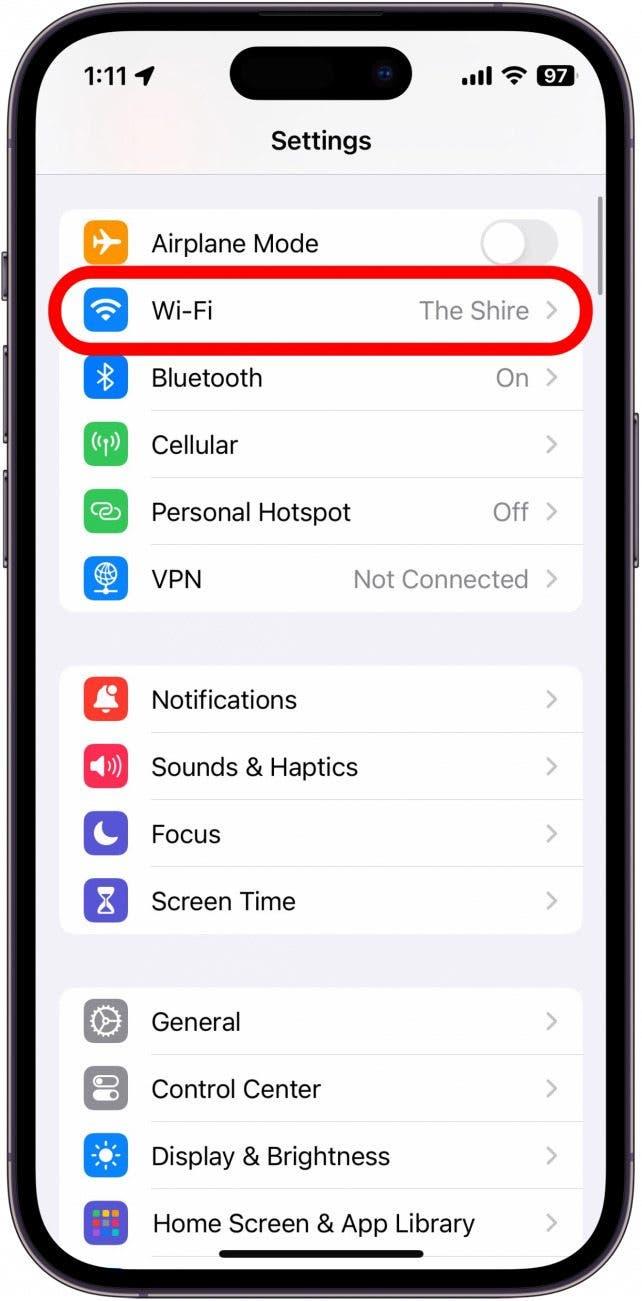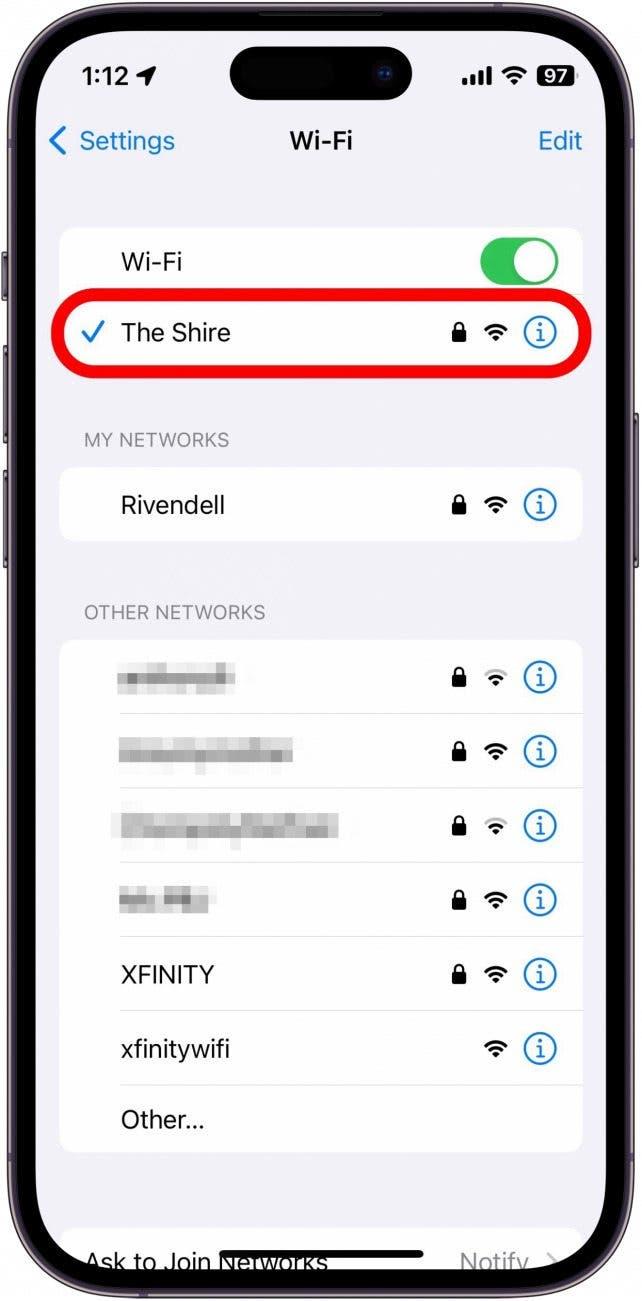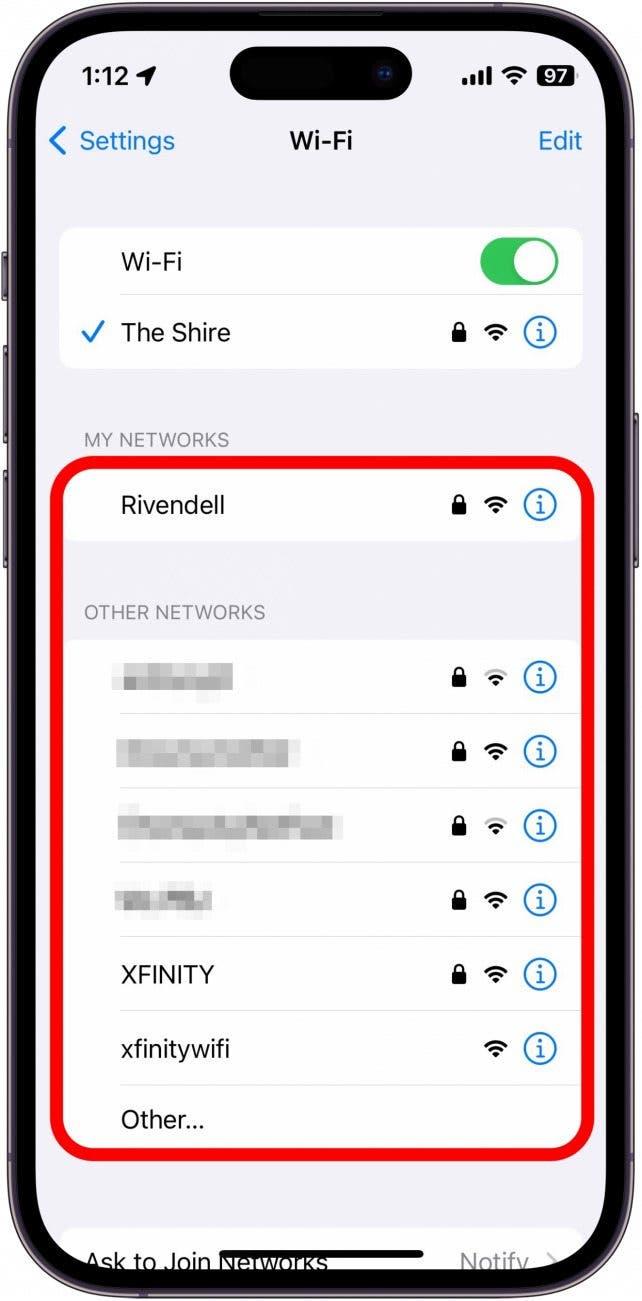Ha bisogno di sapere come trovare l’SSID sul suo iPhone? Cosa significa SSID? In questo articolo, risponderò a queste domande e ad altre ancora, in modo che possa trovare l’SSID della sua rete in modo facile e veloce. Questa importante informazione è necessaria quando condivide il suo login Wi-Fi con amici e familiari, quindi continui a leggere per scoprire come trovare l’SSID sul suo iPhone!
Che cos’è un SSID?
SSID è l’acronimo di Service Set IDentifier. Probabilmente avrà già sentito questo termine e si starà chiedendo cosa significhi. Dopo tutto, sembra piuttosto tecnico e complicato. Tuttavia, SSID è semplicemente il nome tecnico del nome della sua rete Wi-Fi. Se utilizza le impostazioni predefinite del suo router wireless, l’SSID si trova probabilmente su un’etichetta posta sul retro del router. Se decidesse di dare alla sua rete Wi-Fi un nome diverso, come “Smith Home”, l’SSID sarebbe semplicemente “Smith Home”.
Per saperne di più sulla sua tecnologia, si assicuri di iscriversi alla nostra newsletter gratuita Tip of the Day. Ora diamo un’occhiata a come trovare l’SSID sul suo iPhone.
 Scopra le funzioni nascoste del suo iPhoneRiceva ogni giorno un suggerimento (con screenshot e istruzioni chiare) per poter padroneggiare il suo iPhone in un solo minuto al giorno.
Scopra le funzioni nascoste del suo iPhoneRiceva ogni giorno un suggerimento (con screenshot e istruzioni chiare) per poter padroneggiare il suo iPhone in un solo minuto al giorno.
Come trovare l’SSID del Wi-Fi sul telefono
Trovare l’SSID sul suo iPhone è molto semplice e può essere fatto in pochi secondi. Non ci sono app speciali da scaricare o impostazioni complicate con cui armeggiare. Ecco come fare:
- Apra l’applicazione Impostazioni.

- Se è connesso al suo Wi-Fi domestico, vedrà l’SSID accanto a Wi-Fi. Se non è connesso o non vede il nome, tocchi Wi-Fi.

- Il Wi-Fi attualmente connesso verrà visualizzato sotto il toggle Wi-Fi. L’SSID si trova a sinistra.

- In questa schermata può anche vedere gli SSID delle reti salvate o delle reti vicine.

Questo è tutto. Ora sa come trovare l’SSID sull’iPhone e cosa significa SSID. Successivamente, scoprirà cosa fare quando il Wi-Fi non funziona sul suo iPhone.
DOMANDE FREQUENTI
- Quali sono il nome e la password del mio SSID?L’SSID è solo il nome della sua rete Wi-Fi e la password è la password selezionata. Se utilizza le impostazioni predefinite del suo router wireless, l’SSID e la password si trovano solitamente su un adesivo posto sul retro del router.
- L’SSID corrisponde al nome utente del router? Sì e no. L’SSID è il nome della sua rete Wi-Fi. Se sta cercando di accedere al router per modificare le impostazioni (come l’SSID o la password), il nome utente amministratore sarà diverso. Di solito, il nome utente predefinito è “admin” e la password è “password”. Suggerisco vivamente di cambiarli, altrimenti chiunque si connetta al suo Wi-Fi sarà in grado di apportare modifiche al router.